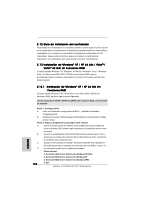ASRock K10N780SLIX3-WiFi Quick Installation Guide - Page 156
¿Cómo instalar eSATAII?
 |
View all ASRock K10N780SLIX3-WiFi manuals
Add to My Manuals
Save this manual to your list of manuals |
Page 156 highlights
2. Si activa la función "SATA Operation Mode" (Modo de funcionamiento SATA) con la opción "No RAID", los dispositivos eSATAII no admitirán conexión en caliente. Si aún desea utilizar la función eSATAII en modo "no RAID", inserte o extraiga sus dispositivos eSATAII en los puertos eSATAII sólo si el sistema está apagado. 3. Si desea utilizar el disco duro eSATAII como disco de sistema operativo, configure la opción "Modo de uso SATA" en el menú de configuración BIOS en modo NO RAID. Si desea utilizar el disco duro eSATA como disco de datos extraíble, configure la opción "Modo de uso SATA" en el menú de configuración BIOS en modo RAID. Si desea añadir el disco duro eSATAII como disco RAID, configure la opción "Modo de uso SATA"en el menú de configuración BIOS en modo RAID. 4. No configure su unidad de disco duro eSATAII como disco RAID en esta situación; de lo contrario, podría afectar a la función de conexión en caliente que ofrecen las unidades de disco duro eSATAII. 5. Consulte las páginas 158 a 160 para más información acerca del modo RAID, no RAID y AHCI. ¿Cómo instalar eSATAII? SATAII_6 (PORT5) eSATAII_TOP 1. Para permitir el puerto del eSATAII del protector de la entrada-salida, necesita a conectar el conectador anaranjado de SATAII (SATAII_6 (PORT5); ver p.2 No.16) y el conectador del eSATAII (eSATAII_TOP; ver p.2 No.38) con el cable de los datos de SATA primeramente. Español Conecte el cable de datos SATA al conector anaranjado SATAII (SATAII_6 (PORT5) Conecte el cable de datos SATA al conector eSATAII (eSATAII_TOP) 156 ASRock K10N780SLIX3-WiFi Motherboard